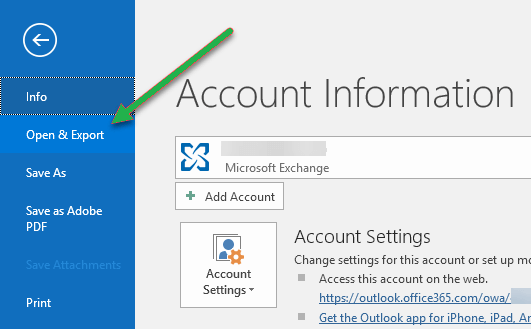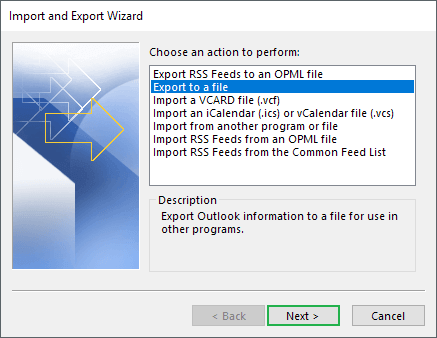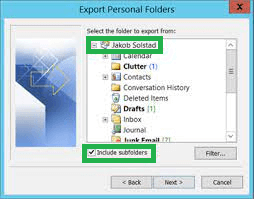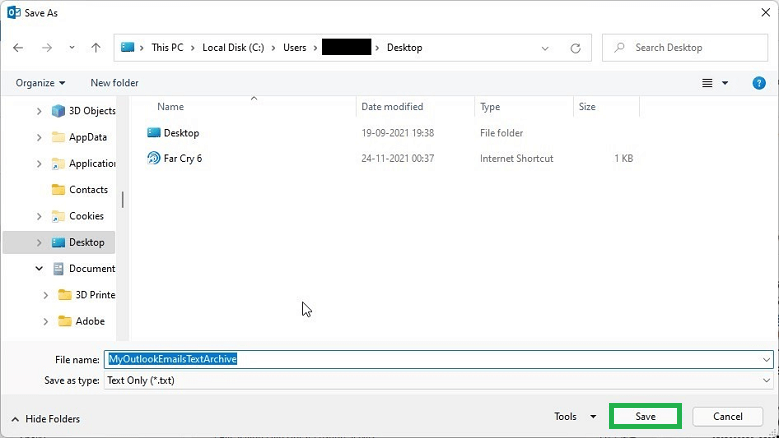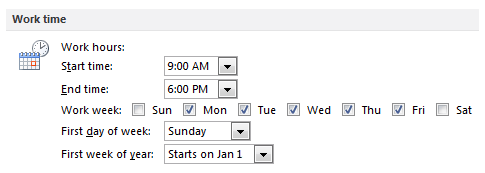Лучшие способы архивации электронной почты Outlook без файла PST
MS Outlook — это широко используемое решение для работы с электронной почтой многими отраслевыми профессионалами или для личной работы на более низком уровне. Он хранит всю информацию о почтовых ящиках пользователей в PST или, можно сказать, в файлах данных Outlook. Но иногда пользователи хотят сохранять электронные письма Outlook на жесткий диск без файлов PST, чтобы избежать повреждения PST, или хотят передавать электронные письма из учетных записей Outlook в любые другие первоклассные почтовые клиенты. В этом блоге мы обсудим обходные пути для архивирования электронной почты Outlook без файлов PST. Руководство работает для всех версий Outlook, таких как 2007, 2010, 2013, 2016 и 2019, а также для резервного копирования электронной почты Outlook на компьютер.
Причины архивации файла данных Outlook
Для резервного копирования ваших электронных писем лучше всего сохранить их в PST (файл таблицы личного хранилища), но некоторые люди могут не захотеть архивировать свои электронные письма Outlook в PST. Это может быть связано с тем, что у них маленькие жесткие диски, или они обеспокоены тем, что большие файлы PST замедлят время или повредят их систему! В этих случаях может быть лучше найти другие альтернативы, чтобы люди могли создавать резервные копии электронной почты в других форматах, таких как PST.
Узнав некоторые причины, давайте перейдем к изучению наилучших возможных способов архивации данных Outlook.
Программы для Windows, мобильные приложения, игры - ВСЁ БЕСПЛАТНО, в нашем закрытом телеграмм канале - Подписывайтесь:)
Лучшие способы архивации файла данных Outlook
На заре электронной почты некоторые люди использовали проприетарные форматы, такие как Lotus Notes, для обмена информацией между предприятиями и частными лицами. Теперь технологии преодолели эту проблему, и Outlook — одна из лучших платформ для работы с сообщениями и вложениями. Однако файлы данных Outlook со временем могут стать очень большими, и это может создать проблему. Позвольте мне показать вам, как архивировать файлы данных Outlook с помощью бесплатных ручных способов.
1-й метод: архивировать электронные письма Outlook PST в формате MSG
- Открыть папка, в которую вы будете архивировать электронные письма Outlook.
- Затем запустите Приложение Outlook и перейдите к папке электронной почты, которую вы хотите заархивировать.
- После этого нажмите кнопку CTRL + А клавиши для выбора всех писем.
- Сейчас, перетащите все выбранные письма в папку, которую вы недавно создали для архивирования электронной почты.
- Здесь все электронные письма в нужной почтовой папке архивируются как .msg файлы напрямую.
Примечание: Вышеупомянутый метод не удаляет заархивированные электронные письма из указанной почтовой папки в Outlook.
2-й метод: сохранить электронные письма Outlook PST в формате CSV
В этом методе, используя функцию импорта/экспорта, вы можете архивировать или сохранять электронные письма Outlook в формате PST.
- Начать Приложение Outlook и перейдите к файл вкладка
- в Открыть и экспортировать нажмите на вкладку Импорт Экспорт вариант.

- После этого выберите Экспорт в файл во всплывающем окне мастера и нажмите кнопку «Далее».

- Теперь выберите Значение, разделенное запятыми вариант и нажмите на Следующий кнопка.
- Затем, под Выберите папку для экспорта, выберите папку, из которой вы хотите экспортировать, т. е. папку «Входящие», и снова щелкните значок Следующий кнопка.
- На следующем шаге выберите место назначения для экспортируемого файла, нажав кнопку обзора, и укажите путь. Нажать на Следующий кнопка.
- Далее выберите Экспорт сообщений электронной почты из папки.

- В итоге вы увидите два раздела, От и до. Перетащите поле, которое вы хотите заархивировать, из раздела From в раздел To и нажмите кнопку Хорошо кнопка.
- Наконец попал в Заканчивать кнопку, чтобы завершить процесс.
3-й метод: архивировать электронные письма Outlook в текстовом формате
Используя этот метод, вы можете выбрать все предыдущие электронные письма, применив фильтр в Outlook, и заархивировать их в формате файла TEXT. Для этого вам необходимо следовать приведенным ниже инструкциям.
- Начать Приложение Outlook и сортировать электронные письма от старых к новым.
- Сейчас, выбрать все старые письма вы хотите заархивировать и перейти к Файл вкладка, на которую нужно нажать Сохранить как Вариант.
- Затем выберите нужную папку и Текст формат из Сохранить как тип уронить.
- Наконец, нажмите на Кнопка Сохранить для сохранения электронных писем Outlook в формате TEXT.

4-й метод: архивирование данных Outlook без файла PST — альтернативный подход
Поврежденные файлы PST являются одной из основных причин потери почтовых элементов и других данных в Outlook. Инструмент восстановления PST разработан командой высококвалифицированных специалистов с многолетним опытом решения проблем, связанных с поврежденными файлами PST. Инструмент способен исправить все виды проблем, связанных с поврежденными файлами Outlook PST, и полностью их восстановить.
Скачать сейчас
Заключение
В этом блоге мы обсудили один из способов избавиться от файлов PST в Outlook. Есть много причин, по которым вам может понадобиться архивировать электронные письма таким образом. Например, если у вас слишком много файлов PST и ваш жесткий диск заполняется быстрее, чем в обычных условиях! Были представлены два способа того, как вы можете выполнить подвиг по перемещению электронной почты Outlook в другие форматы вместо этого — преобразовать их либо в файлы MSG или CSV на вашем компьютере, либо использовать альтернативный подход, который мгновенно найдет архивные сообщения электронной почты. Лучшие инструменты восстановления PST любой компании могут помочь вам восстановить поврежденный PST и сохранить в нескольких форматах.
Программы для Windows, мобильные приложения, игры - ВСЁ БЕСПЛАТНО, в нашем закрытом телеграмм канале - Подписывайтесь:)